- Como mudar o papel de parede no Windows 11
- Como mudar a barra de tarefas do Windows 11
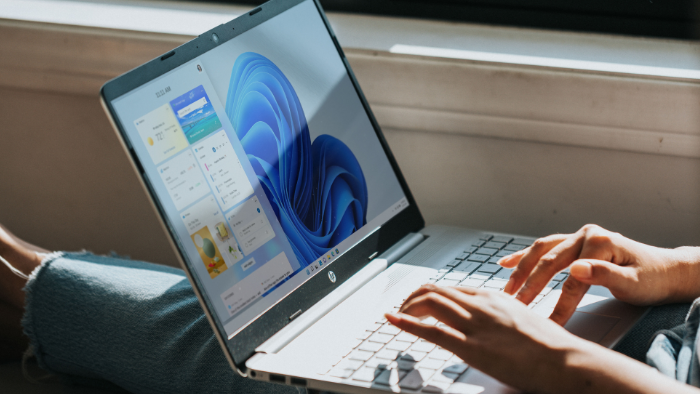
Tempo necessário: 2 minutos.
O processo é tão simples e rápido que você vai se surpreender:
- Abra as telas que deseja dividir
No seu Windows 11, deixem abertas e minimizadas as janelas que quer dividir;
- Escolhas uma dessas janelas
Escolha e abra em tela inteira uma dessas janelas;
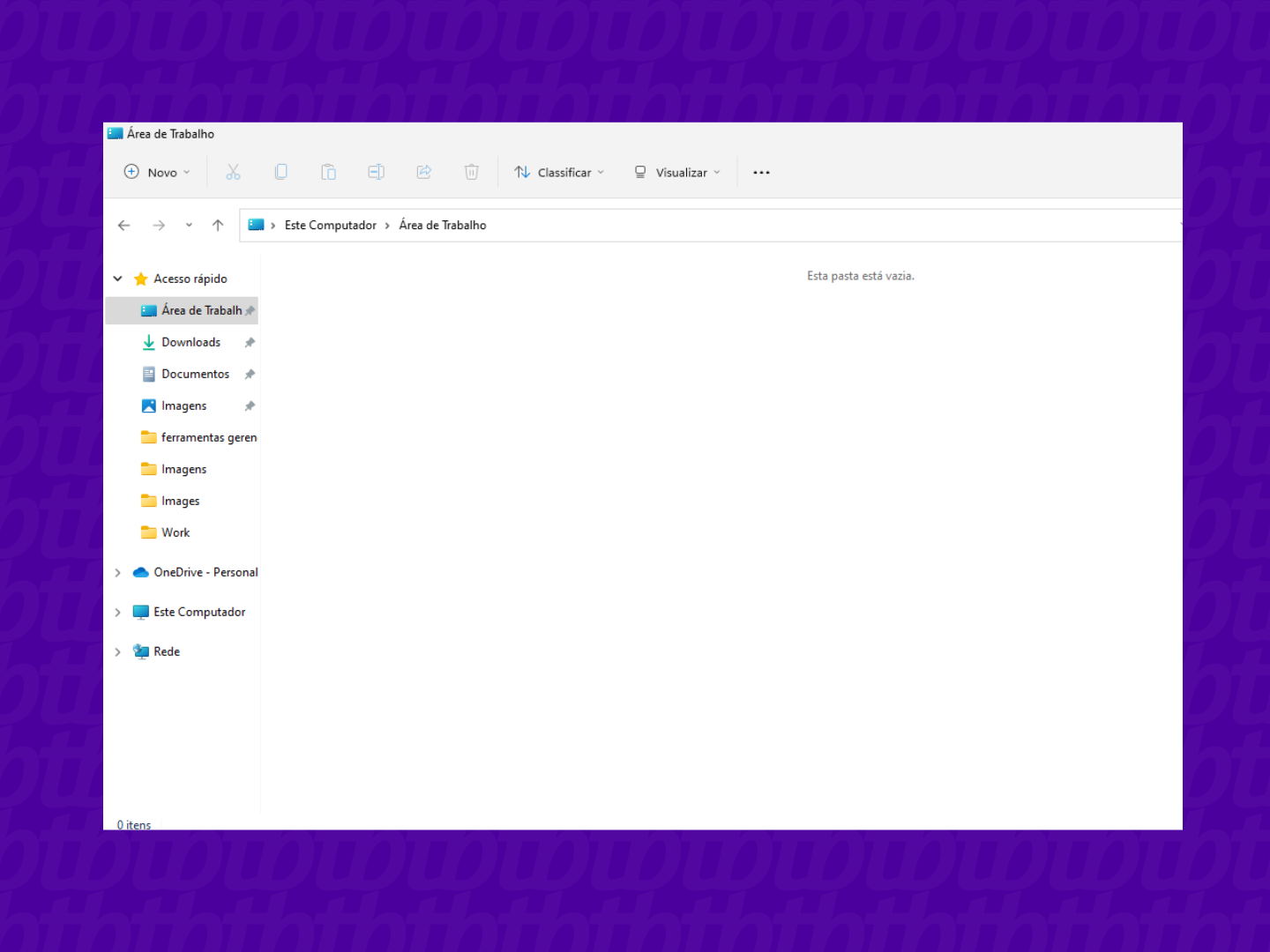
- Vá com o mouse para “minimizar e maximizar”;
No canto direito superior da janela aberta, vá com o mouse no ícone do meio, de “Minimizar e maximizar” ou selecione o comando “Windows + Z”;
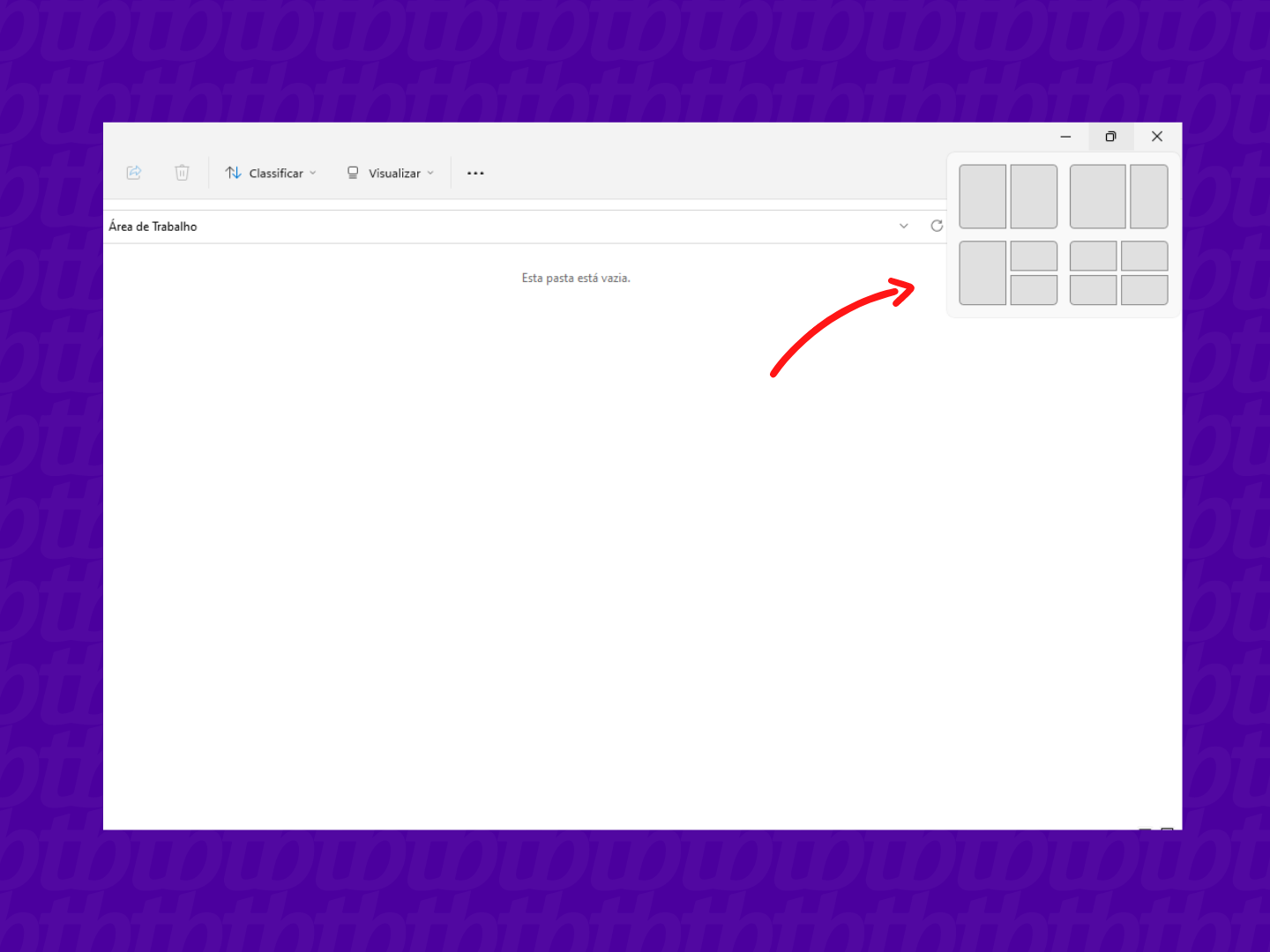
- Selecione a divisão que deseja
Quatro opções de divisão aparecerão na tela, naquela que deseja, clique em um dos lados;
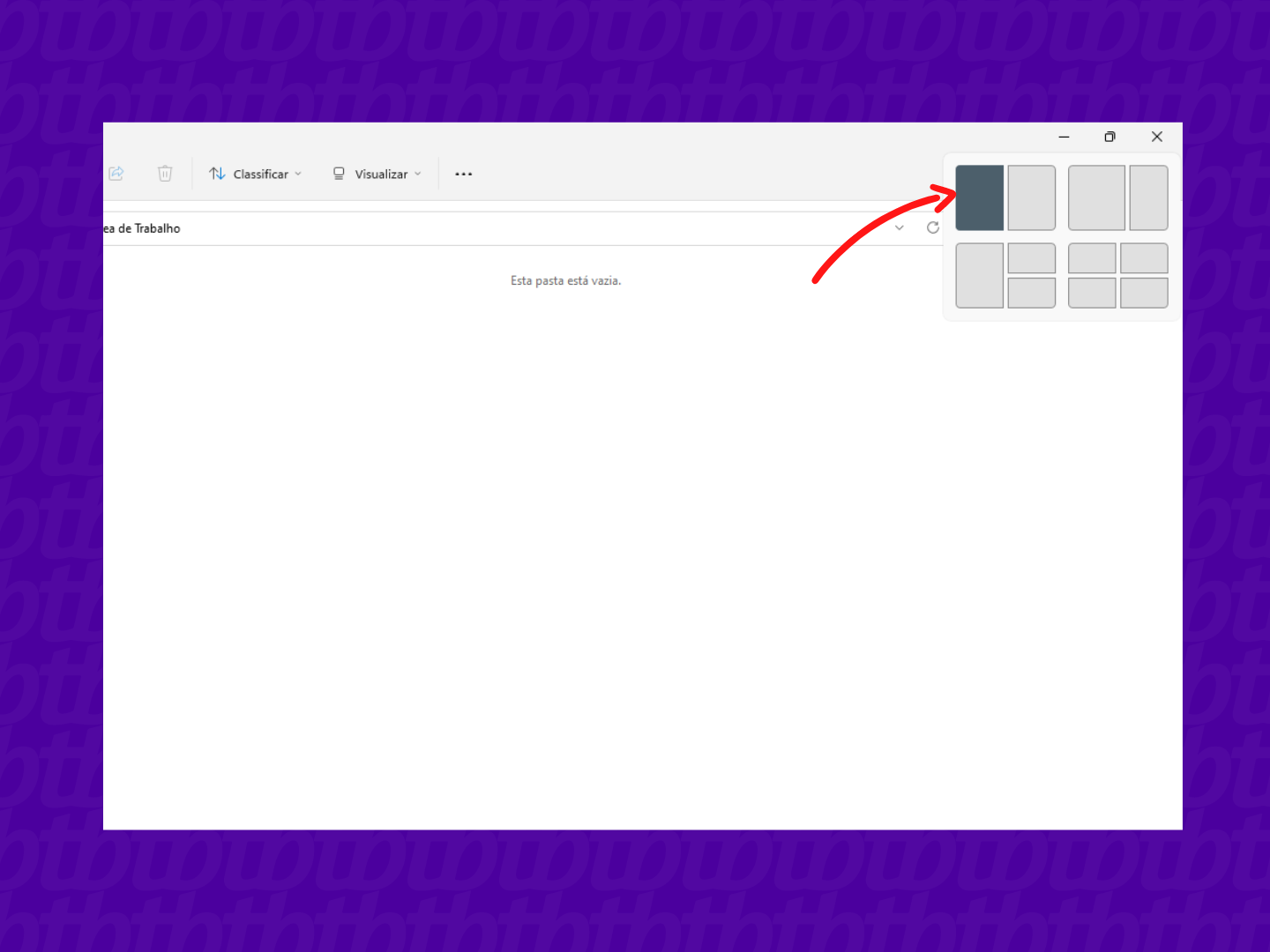
- Selecione as outras telas que quer dividir
Ao lado da primeira tela dividida, irá aparecer as outras telas disponíveis (abertas) para dividir, clique na que deseja.
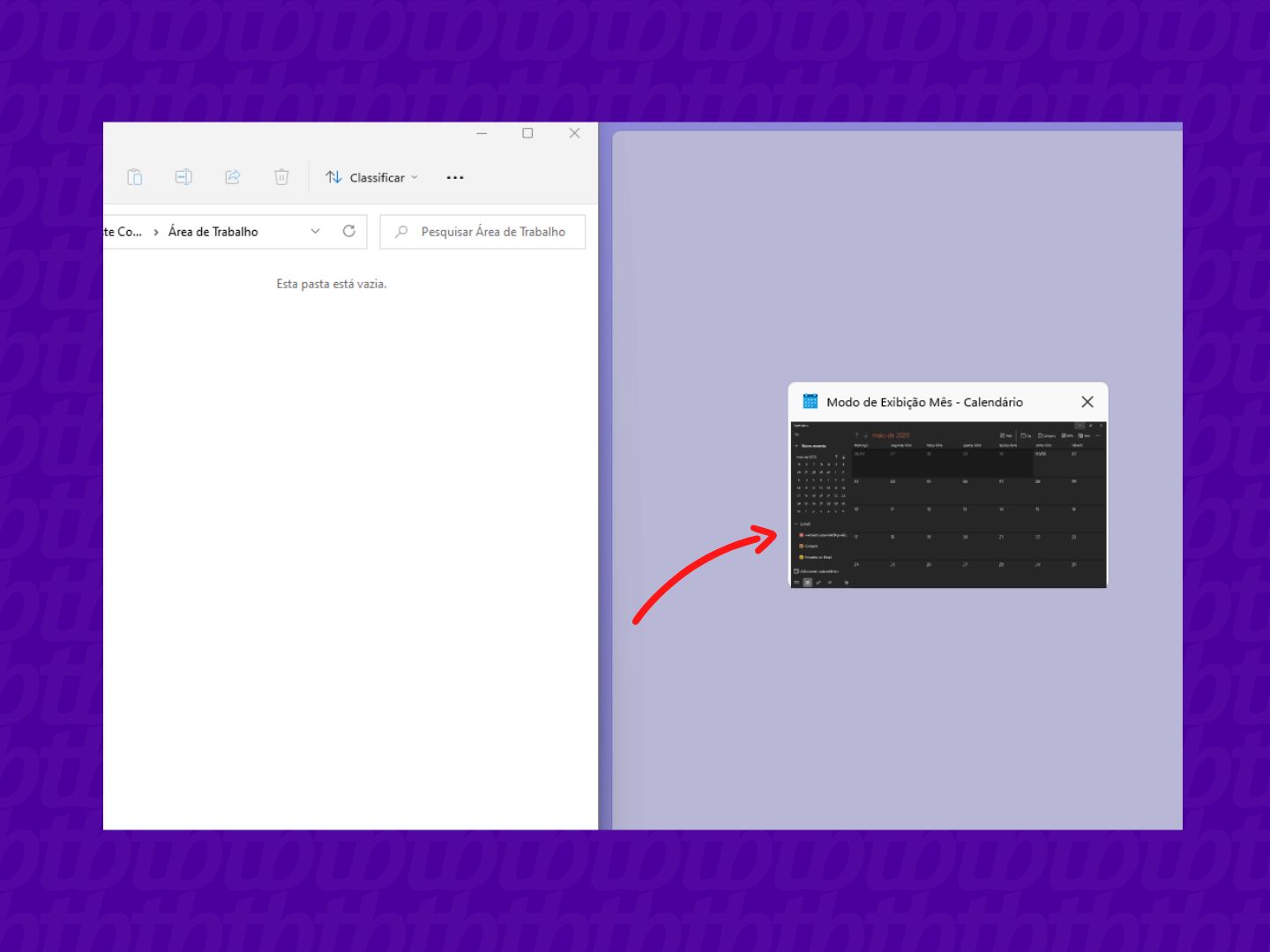
Pronto. Bem simples e fácil.
Existem os atalhos do teclado que te ajudam nesse processo. Você pode usar o comando “Windows + setas do teclado” para ajustar as abas na posição que deseja, rapidamente.
Basta apenas clicar no botão de “Maximizar”, que as telas voltarão ao normal.
Tem sim. Você pode ir ao botão de “Minimizar ou maximizar” como no tutorial, ou apertar o comando “Windows + Z” para selecionar a outra divisão que deseja.
Sim, por isso você precisa deixa-las abertas para dividir.
Como dividir a tela no Windows 11
app rastreador de celular gratis
Fonte: https://tecnoblog.net/responde/como-dividir-a-tela-no-windows-11/






Nenhum comentário:
Antes de deixar um comentário, acesse o site meuspy.com e veja como é fácil espionar celulares.